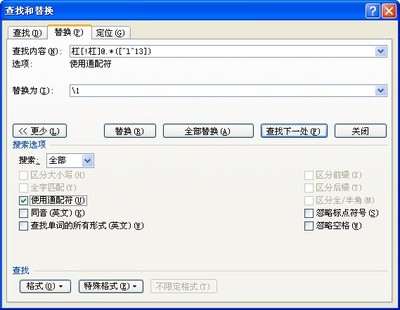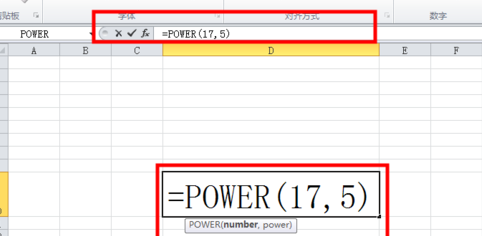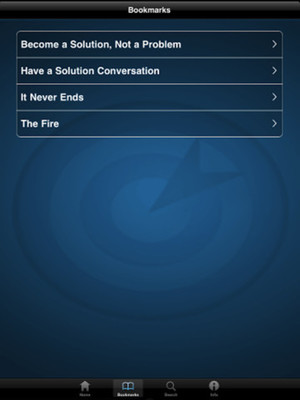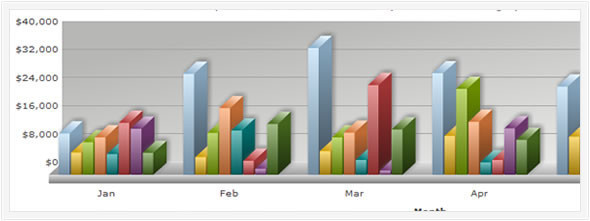为了方便举例,就参考学校老师统计个分数段的学生个数来设置公式:
方法一:用COUNTIF函数统计
这是最常用、最容易理解的一种方法,我们用它来统计“语文”(C列)学科各分数段学生数,公式简绍如下:
①分别选中C63、C67单元格,输入公式:=COUNTIF(C3:C62,"<60")和=COUNTIF(C3:C62,">=90"),即可统计出“语文”成绩“低于60分”和“大于等于90”的学生人数。
②分别选中C64、C65和C66单元格,输入公式:=COUNTIF(C3:C62,">=60")-COUNTIF(C3:C62,">=70")、=COUNTIF(C3:C62,">=70")-COUNTIF(C3:C62,">=80")和=COUNTIF(C3:C62,">=80")-COUNTIF(C3:C62,">=90"),即可统计出成绩在60-69分、70-79分、80-89分区间段的学生人数。
注意:同时选中C63至C67单元格,将鼠标移至C67单元格右下角,成细十字线状时,按住左键向右拖拉至I列,就可以统计出其它学科各分数段的学生数。
如果某些学科(如体育),其成绩是不具体数值,而是字符等级(如“优秀、良好”等),我们可以用COUNTIF函数来统计各等级的学生人数。
①在K64至K67单元格中,分别输入成绩优、良、差等级字符②选中L64单元格,输入公式:=COUNTIF($L$3:$L$62,K64),统计出“优秀”的学生人数。
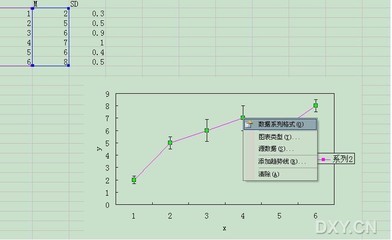
③再次选中L64单元格,用“填充柄”将上述公式复制到L65至L67单元格中,统计出其它等级的学生人数
方法二:用DCOUNT函数
这个函数不太常用,但用来统计分数段学生数效果很不错。我们用它统计“数学”(D列)学科各分数段学生数。
①分别选中M63至N72单元格区域(需要两行两列第一行统计的学科,第二行统计的数值要求),输入学科名称(与统计学科名称一致,如“数学”等)及相应的分数段
②分别选中D63、D64……D67单元格,输入公式:=DCOUNT(D2:D62,"数学",M63:N64)、=DCOUNT(D2:D62,"数学",M65:N66)、=DCOUNT(D2:D62,"数学",M67:N68)、=DCOUNT(D2:D62,"数学",M69:N70)、=DCOUNT($D$2:$D$62,"数学",M71:N72),确认即可。
注意:将上述公式中的“DCOUNT”函数换成“DCOUNTA”函数,同样可以实现各分数段学生人数的统计
方法三:用FREQUENCY函数统计
这是一个专门用于统计某个区域中数据的频率分布函数,我们用它来统计“英语”(E列)学科各分数段学生数。 ①分别选中O64至O67单元格,输入分数段的分隔数值
② 同时选中E63至E67单元格区域,在“编辑栏”中输入公式:=FREQUENCY(E3:E62,$O$64:$O$67),输入完成后,按下“Ctrl+Shift+Enter”组合键进行确认,即可一次性统计出“英语”学科各分数段的学生人数。
注意:①实际上此处输入的是一个数组公式,数组公式输入完成后,不能按“Enter”键进行确认,而是要按“Ctrl+Shift+Enter”组合键进行确认。确认完成后,在公式两端出现一个数组公式的标志“{}”(该标志不能用键盘直接输入)。②数组公式也支持用“填充柄”拖拉填充:同时选中E63至E67单元格区域,将鼠标移至E67单元格右下角,成细十字线状时,按住左键向右拖拉,就可以统计出其它学科各分数段的学生数。
方法四:用SUM函数统计
我们知道SUM函数通常是用来求和的,其实,他也可以用来进行多条件计数,我们用它来统计“政治”学科各分数段的学生数。
①分别选中P64至P69单元格,输入分数段的分隔数值
②选中F63单元格,输入公式:=SUM(($F$3:$F$62>=P64)*($F$3:$F$62
③再次选中F63单元格,用“填充柄”将上述公式复制到F64至F67单元格中,统计出其它各分数段的学生人数。
注意:用此法统计时,可以不引用单元格,而直接采用分数值。例如,在F64单元格中输入公式:=SUM(($F$3:$F$62>=60)*($F$3:$F$62<70)),也可以统计出成绩在60-69分之间的学生人数。
注意:①为了表格整体的美观,我们将M至P列隐藏起来:同时选中M至P列,右击鼠标,在随后出现的快捷菜单中,选“隐藏”选项。
 爱华网
爱华网